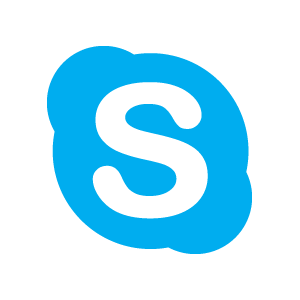
В любой момент и при любых причинах может возникнуть необходимость избавиться от учетной записи в системе Skype. Но, к сожалению, не все пользователи знают, как удалить аккаунт в скайпе. Именно это и послужило причиной для создания данной статьи-урока.
Важная информация перед удалением аккаунта
После того, как вы закроете вашу учётную запись, она не будет деактивирована сразу в тот же момент. Администрация Skype выделит вам 60 дней, в течении которых вы сможете возобновить деятельность вашего аккаунта без каких-либо потерь. По истечению данного периода администрация навсегда удалит вашу учётную запись, а возможность восстановления будет утеряна. Тщательно обдумайте это решение.
В придачу ко всему, будет закрыта и ваша привязанная учётная запись в системе Microsoft. После этого вы не сможете войти в этот аккаунт ни в одном продукте компании Майкрософт, будь то Xbox, облачный сервис OneDrive или обычный Ворд.
Перед удалением рекомендуется потратить все имеющиеся денежные средства с внутреннего счёта в Skype, отменить активные подписки и перенести важные файлы с хранилища в OneDrive.
ВАЖНО! Если вы не отмените подписки и решите полностью удалить аккаунт, то средства будут поступать и списываться с вашего счёта вплоть до того момента когда через 60 дней закрытая вами учетная запись будет окончательно убрана с серверов.
Полное удаление аккаунта в Skype
Если вы удостоверились в своем решении и выполнили все вышеперечисленные советы можно приступать непосредственно к удалению.
- Для начала вам стоит перейти на страницу удаления учётной записи, где необходимо войти в ту учётную запись Microsoft, к которой привязан аккаунт Skype.
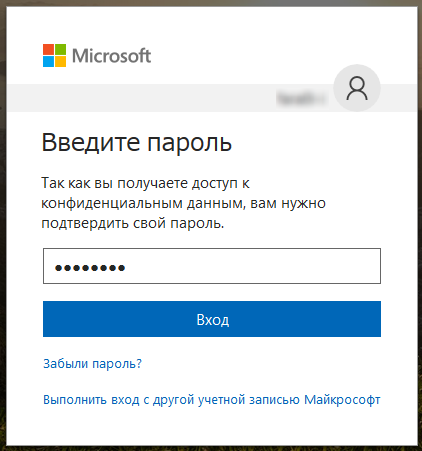
- Далее вам необходимо будет подтвердить сам факт использования аккаунта, подтвердив свою личность через отправку СМС с кодом на указанный в учётной записи номер или письма на основную электронную почту.
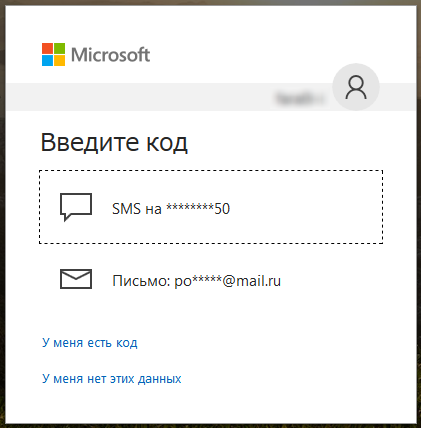
- Если вы желаете использовать подтверждение по телефону — вам необходимо будет ввести четыре последние цифры номера мобильного телефона.
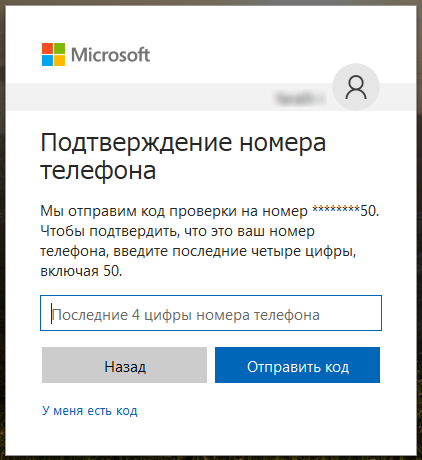
- Если вам необходимо подтвердить личность по электронной почте — необходимо ввести полный адрес привязанной почты.
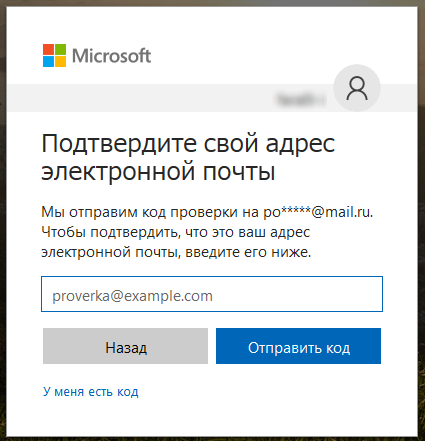
- После ввода полученного кода вас перенаправят на страницу подтверждения удаления учётной записи, где указаны советы о том, на что необходимо обратить внимание перед удалением. Внимательно прочитав, нажимайте на кнопку «Далее» справа внизу экрана.
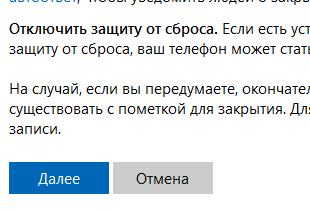
- После этого появится список из 6 пунктов, на каждом из которых следует поставить флажок. Данная процедура предназначена для окончательного ознакомления с тем, что вас будет ожидать после окончательного удаления спустя 60 дней.
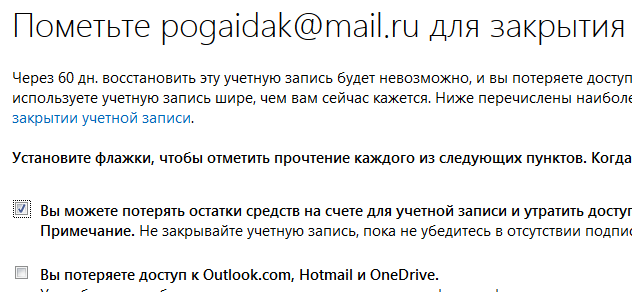
- В завершении укажите, почему вы решили избавиться от вашей учетной записи в системе Skype, выбрав один из предоставленных пунктов в списке внизу страницы и выберите опцию «Пометить для закрытия».
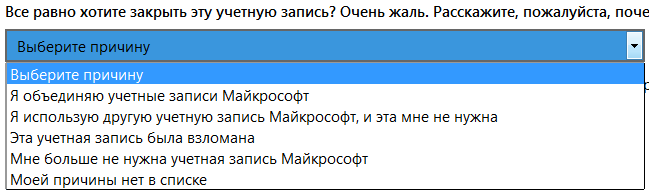
Готово! Ваша учётная запись закрыта и будет удалена спустя 60 дней с момента закрытия. В течении этого времени аккаунт будет действителен к восстановлению и в случае наличия активных подписок на него будут поступать средства. Поздравляем, вам удалось удалить учетную запись skype!

отправляйте код скайпа
отправляйте код скайпа
